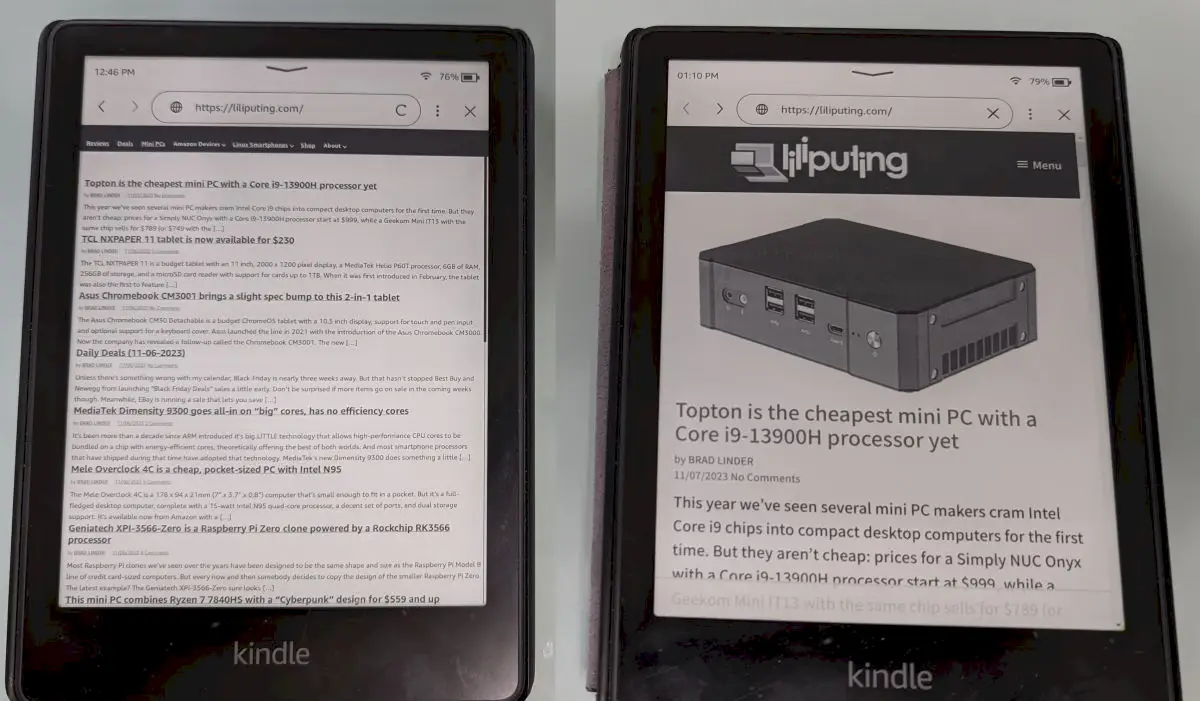Após passar alguns anos como um recurso experimental, finalmente o navegador web do Kindle foi atualizado e suporta melhor os sites modernos.
Os dispositivos Kindle da Amazon destinam-se principalmente à leitura de e-books. Mas também há um navegador web. Até alguns anos atrás, esse navegador era oficialmente considerado “experimental” e, até o mês passado, era considerado extraoficialmente horrível.
Mas a Amazon começou discretamente a lançar uma versão atualizada de seu navegador que oferece suporte muito melhor para sites modernos.
Navegador web do Kindle foi atualizado
Sim. O Navegador web do Kindle foi atualizado e agora e suporta melhor os sites modernos. Ele faz um trabalho melhor ao carregar imagens e outros gráficos e obtém pontuações mais altas nos testes de desempenho de HTML5.
Por exemplo, quando visitei a página inicial do site Liliputing com um Kindle Paperwhite de 11ª geração usando o navegador antigo, vi uma página somente de texto que não conseguia nem exibir o nome do site.
Mas depois de atualizar o firmware do meu Kindle, a mesma página mostrou o logotipo do Liliputing, imagens associadas a cada artigo e o menu de navegação móvel.
Ele também fez um trabalho melhor ao exibir diferentes tamanhos e tipos de fontes para títulos, conteúdo de artigos e metadados.
Não me interpretem mal, você ainda não terá todos os recursos disponíveis em um navegador moderno para desktop ou smartphone.
Quando visitei o YouTube, recebi uma mensagem informando que meu dispositivo não era mais compatível e que precisava atualizar para o Android 4.0 ou posterior para usar o YouTube.
E, claro, os dispositivos Kindle têm telas E Ink em escala de cinza com taxas de atualização lentas, então os vídeos provavelmente ficariam horríveis mesmo se você pudesse reproduzi-los.
E ao iniciar o novo navegador pela primeira vez, você será saudado por uma mensagem que explica “Este navegador tem memória limitada e deve ser usado com sites simples. Sites com animação ou outros recursos complexos podem carregar mal ou nem carregar”.
Felizmente, também existe uma opção “Modo Artigo” que você pode ativar para visualizar uma versão simplificada da maioria dos sites, eliminando algumas dessas animações e outros recursos, proporcionando uma visão mais simplificada das páginas da web que pode ser mais fácil de carregar e percorrer em um eReader.
Você ainda verá imagens nesta visualização, mas mais conteúdo com muitos recursos (incluindo a maioria dos anúncios) não será carregado.
Então, como você consegue o novo navegador? Parece estar incluído na versão 5.16.4 do firmware do Kindle, mas de acordo com relatórios do reddit, nem todos os dispositivos que executam a versão mais recente do software Kindle da Amazon ainda têm acesso ao novo navegador.
Portanto, é possível que a Amazon esteja fazendo um lançamento gradual, com alguns usuários obtendo acesso antes de outros.
Se o seu dispositivo ainda não tiver o novo navegador, você pode tentar instalar o software versão 5.16.4 ou posterior em dispositivos compatíveis, incluindo modelos Kindle de 10ª geração ou posterior, Kindle Paperwhite, Kindle Oasis ou Kindle Scribe.
Você pode fazer isso forçando seu Kindle a instalar uma atualização over-the-air, se uma já tiver sido enviada para o seu dispositivo. Aqui estão as etapas:
- Toque nos três pontos no canto superior direito do seu Kindle.
- Toque na opção Configurações.
- Na página Configurações, toque novamente nos três pontos no canto superior direito.
- Se “Atualizar seu Kindle” não estiver esmaecido, toque nessa opção e seu Kindle deverá reiniciar e instalar a atualização.
Mas se você ainda não tiver o firmware do Kindle versão 5.16.4 depois de fazer isso (você pode verificar abrindo o menu Configurações, tocando nos três pontos no canto superior direito e depois em “Informações do dispositivo”), ou se o A opção de atualização está esmaecida, então você pode baixar a atualização para um computador e copiá-la manualmente para seu Kindle:
- Visite a página de atualizações de software do Amazon Kindle E-Reader em seu computador.
- Clique no botão Baixar atualização de software do Kindle que corresponde ao seu tipo de dispositivo (Kindle, Paperwhite, Oasis ou Scribe).
- Conecte seu Kindle ao computador com um cabo USB e ele deverá aparecer no seu PC como um dispositivo de armazenamento.
- Copie o arquivo que você baixou na etapa 2 para o diretório raiz do seu Kindle.
- Ejete o Kindle do computador.
- Toque nos três pontos no canto superior direito do seu Kindle.
- Toque na opção Configurações.
- Na página Configurações, toque novamente nos três pontos no canto superior direito.
- Toque na opção “Atualizar seu Kindle” e espere seu dispositivo reiniciar e instalar a atualização.